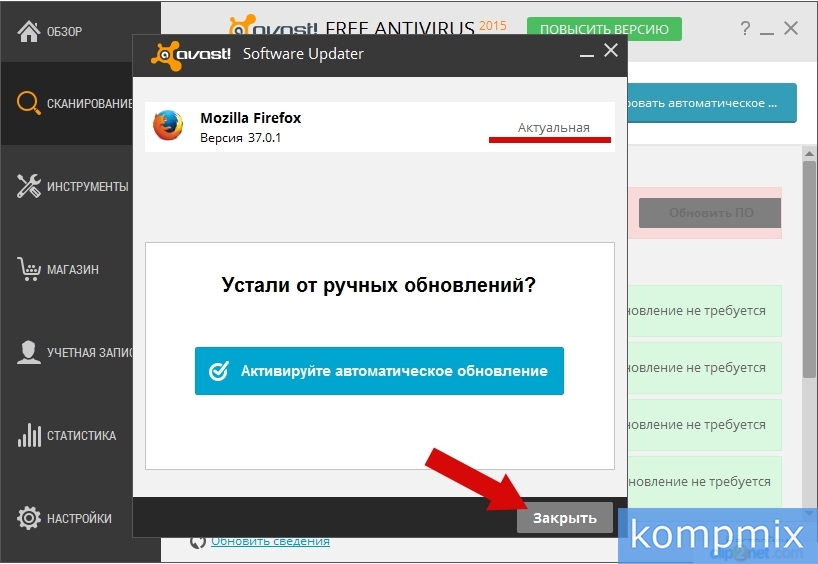В этом пошаговом руководстве Вы узнаете 4 вида сканирования в антивирусе Avast.
- Сканирование компьютера на наличие вирусов
- Сканирование на наличие браузерных дополнений
- Сканирование на сетевые угрозы
- Сканирование на наличие устаревшего ПО
Шаг 1
Сканирование компьютера на наличие вирусов в Аваст
Начните с запуска программы дважды кликнув левой кнопкой мыши по ее ярлыку.
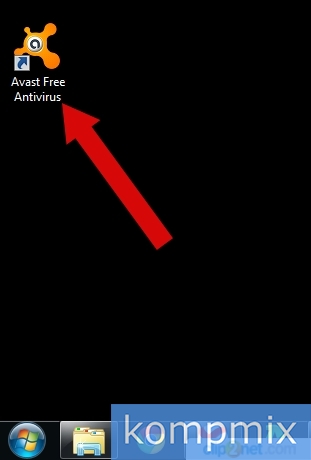 Шаг 2
Шаг 2
Наводим курсор на раздел «Сканирование» и выбираем пункт «Сканирование на вирусы».
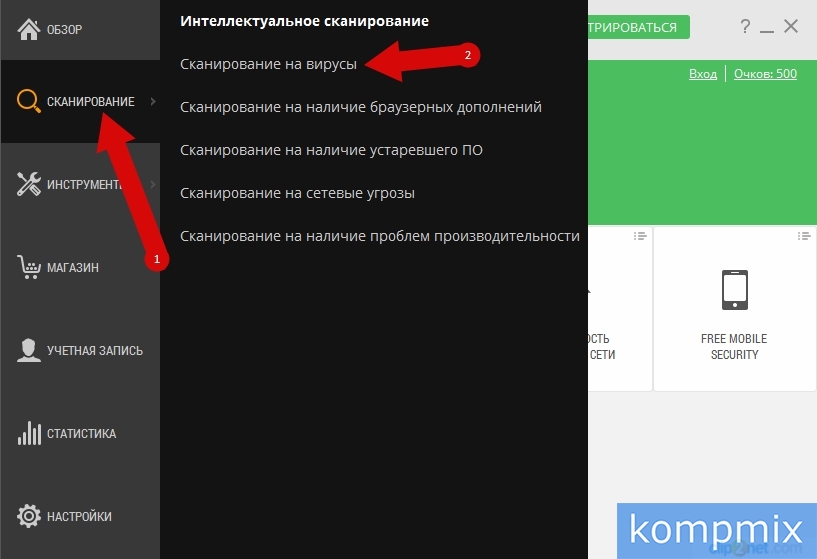 Шаг 3
Шаг 3
На этом этапе кликните на пиктограмму в строке «Сканирование», затем выбираем тип сканирования и жмем кнопку «Пуск».
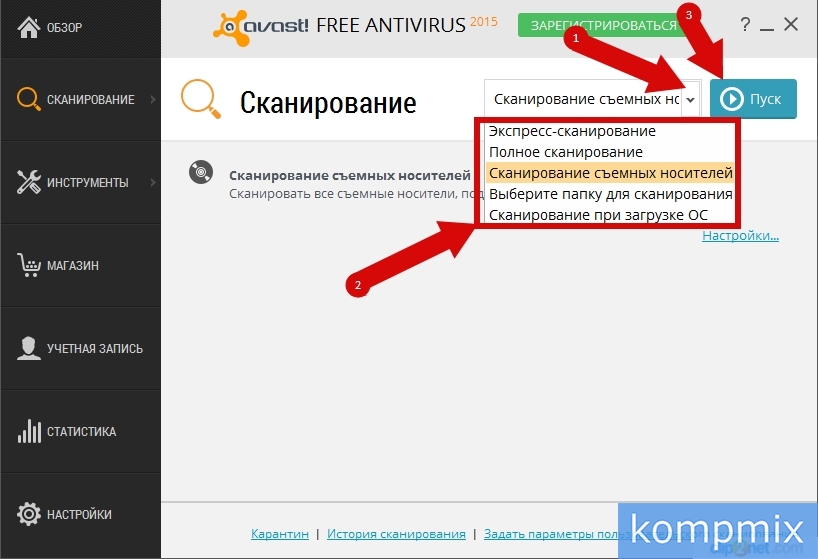 Шаг 4
Шаг 4
Сканирование на вирусы проведено.
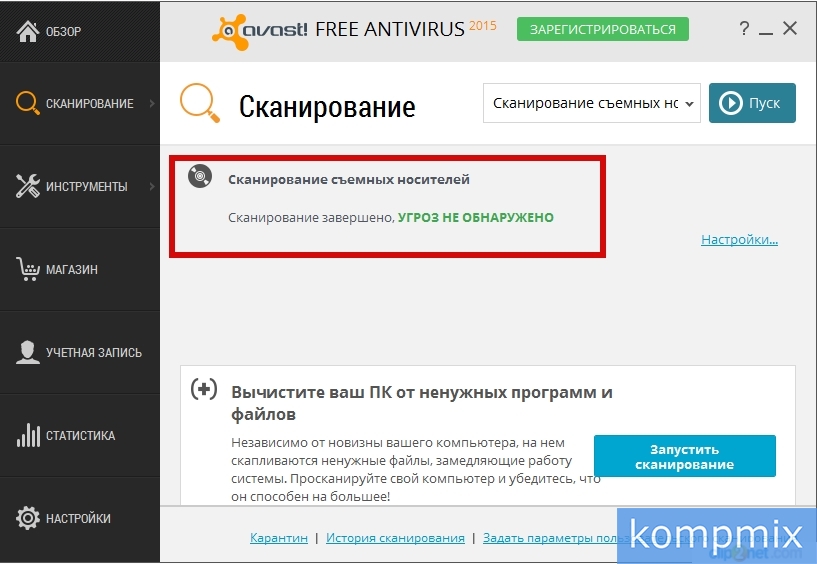 Шаг 5
Шаг 5
Сканирование на наличие браузерных дополнений в Аваст
Очистка браузера Avast производит поиск и отображает список всех модулей с низким рейтингом — функция доступна для трех основных интернет-браузеров (Microsoft Internet Explorer, Mozilla Firefox и Google Chrome) — и позволяет вам в пару щелчков мыши отключить или удалить их.
Наведите курсор на раздел «Сканирование» и выберите пункт «Сканирование на наличие браузерных дополнений».
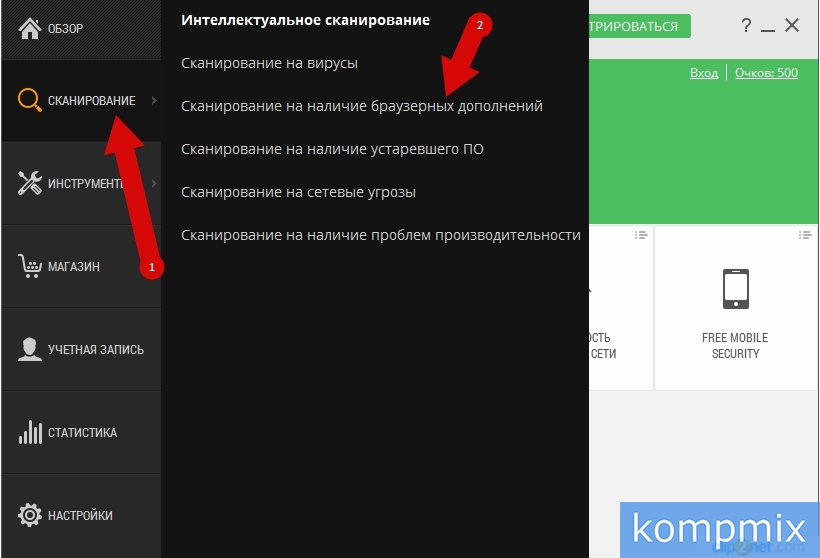 Шаг 6
Шаг 6
Следующим шагом щелкните на строку «Перестать игнорировать».
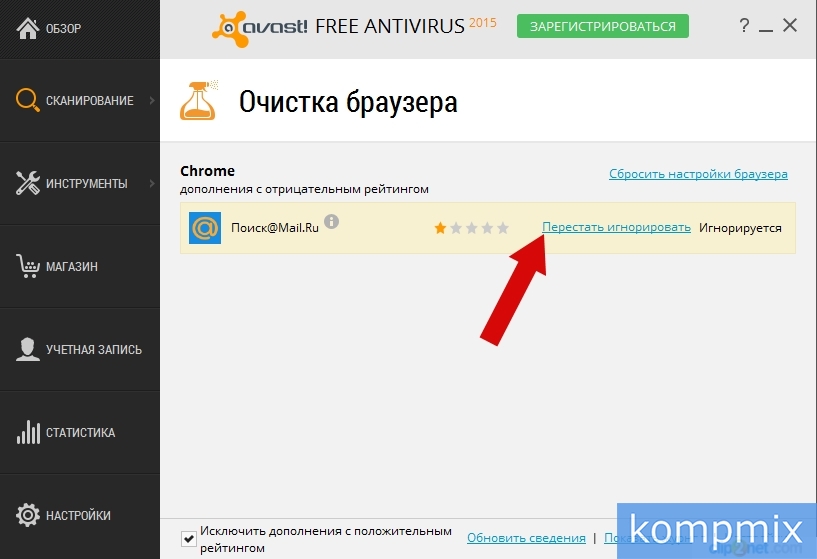 Шаг 7
Шаг 7
Жмем кнопку «Удалить».
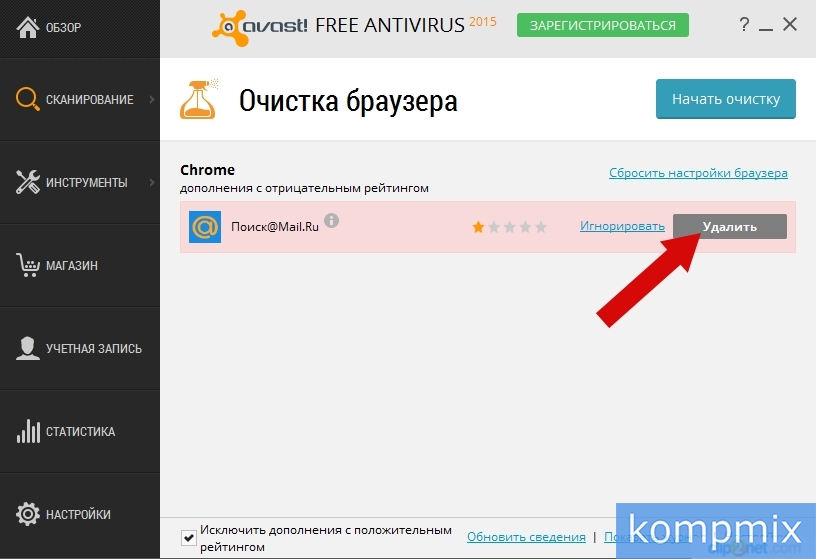 Шаг 8
Шаг 8
Выбираем поисковую систему и щелкаем кнопку «Очистить бесплатно». Браузеры очищены, теперь жмем кнопку «Завершить».
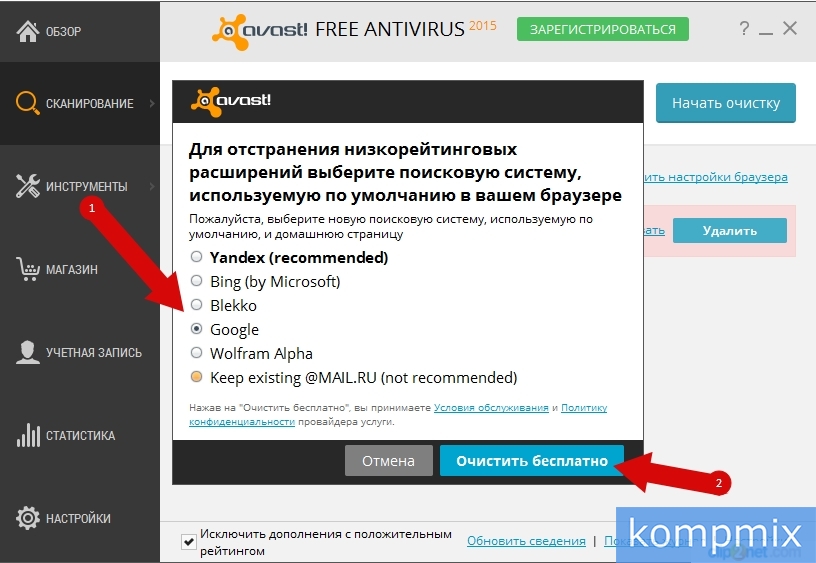 Шаг 9
Шаг 9
Сканирование на сетевые угрозы в Аваст
«Сканирование на сетевые угрозы» (компонент «Безопасность домашней сети») позволяет обнаруживать уязвимые места в домашней сети и исправлять их. Например, наличие стандартных паролей в роутере, которые могут быть легко подобраны злоумышленниками, после чего они могут получить доступ к его настройкам.
Начинаем с того, что наводим курсор мыши на раздел «Сканирование».
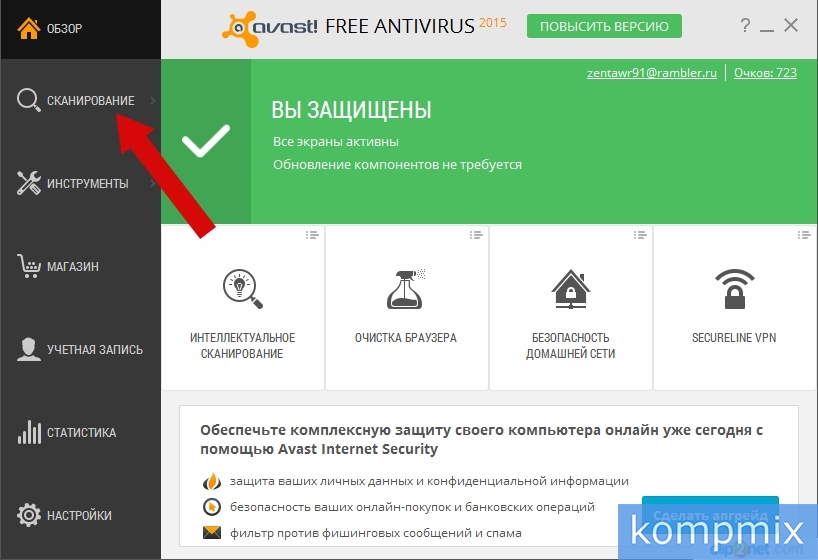 Шаг 10
Шаг 10
Выбираем пункт «Сканирование на сетевые угрозы».
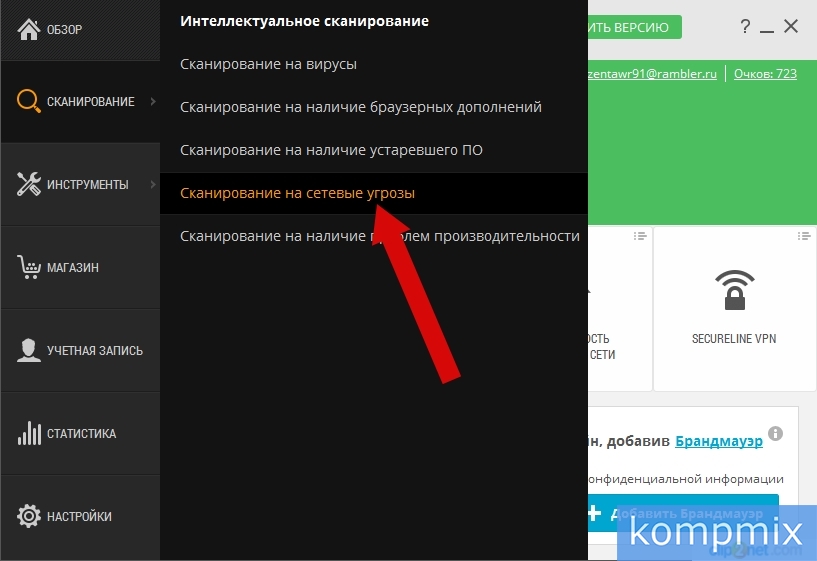 Шаг 11
Шаг 11
Следующим шагом жмем кнопку «Сканировать сеть».
 Шаг 12
Шаг 12
Далее Вы можете наблюдать процесс сканирования безопасности домашней сети.
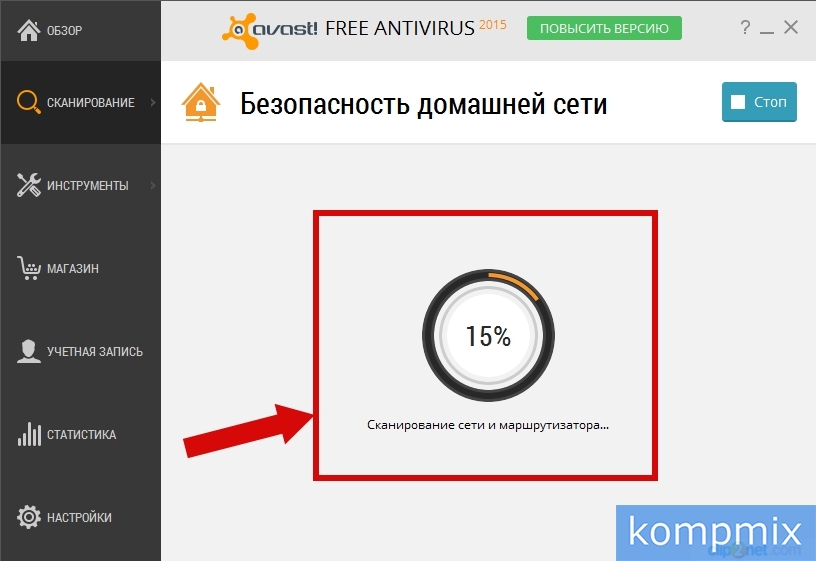 Шаг 13
Шаг 13
Сканирование проведено. Домашняя сеть защищена.
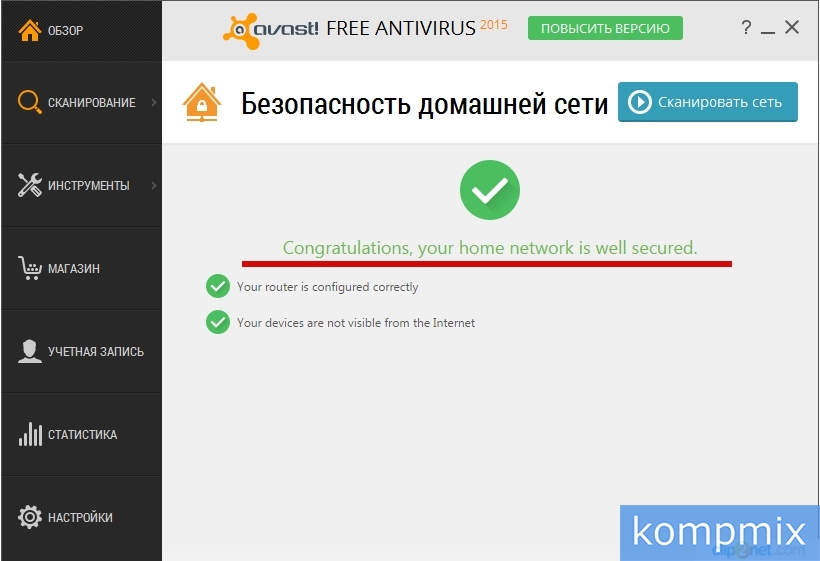 Шаг 14
Шаг 14
Сканирование на наличие устаревшего ПО в Аваст
«Сканирование на наличие устаревшего ПО» (компонент «Обновление программ») запускает проверку обновлений для ряда популярных приложений, таких как Adobe Reader, Flash Player, Java, 7Zip, WinRAR, Opera и т.д. Загрузка актуальных обновлений позволяет защитить компьютер от известных уязвимостей в популярных программах.
Начните с того, что наведите курсор на раздел «Сканирование».
 Шаг 15
Шаг 15
Далее выберите пункт «Сканирование на наличие устаревшего ПО».
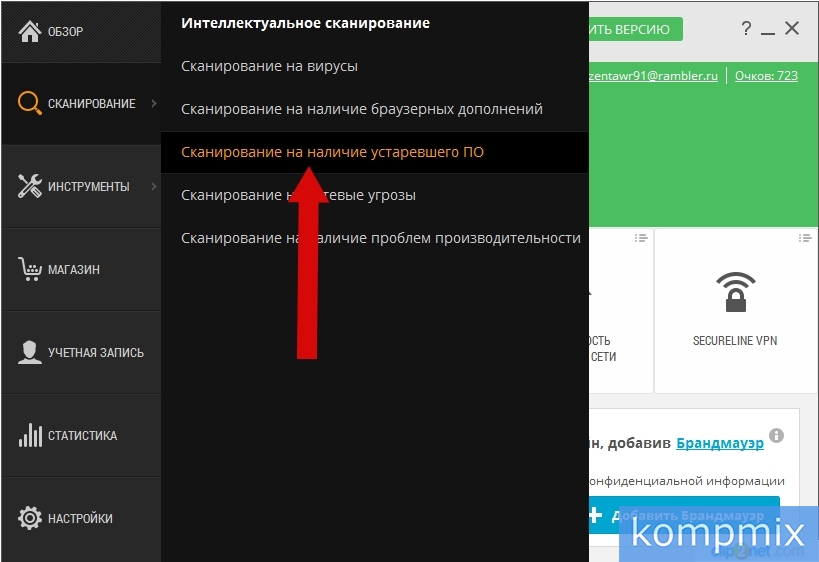 Шаг 16
Шаг 16
Далее программа покажет Вам список программ, которые требуют обновления. В строгу с устаревшей программой щелкните кнопку «Обновить ПО».
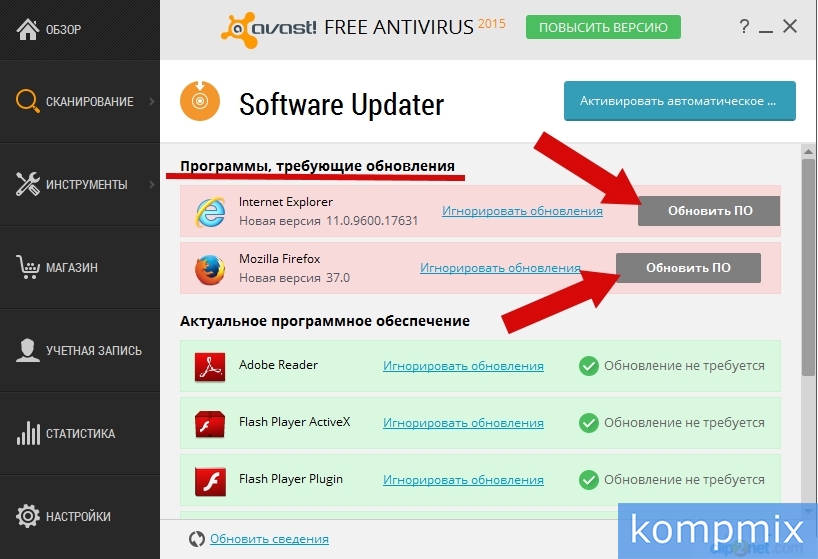 Шаг 17
Шаг 17
В открывшемся окне Вы можете наблюдать процесс обновления программы.
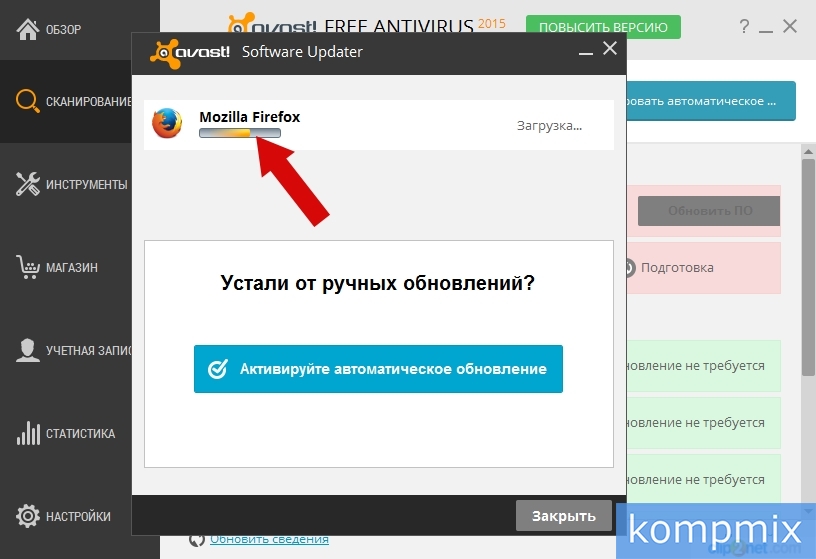 Шаг 18
Шаг 18
Версия программы актуальна, теперь жмем кнопку «Закрыть». Аналогично обновляем и другие программы. Если информация помогла Вам – жмите Спасибо!